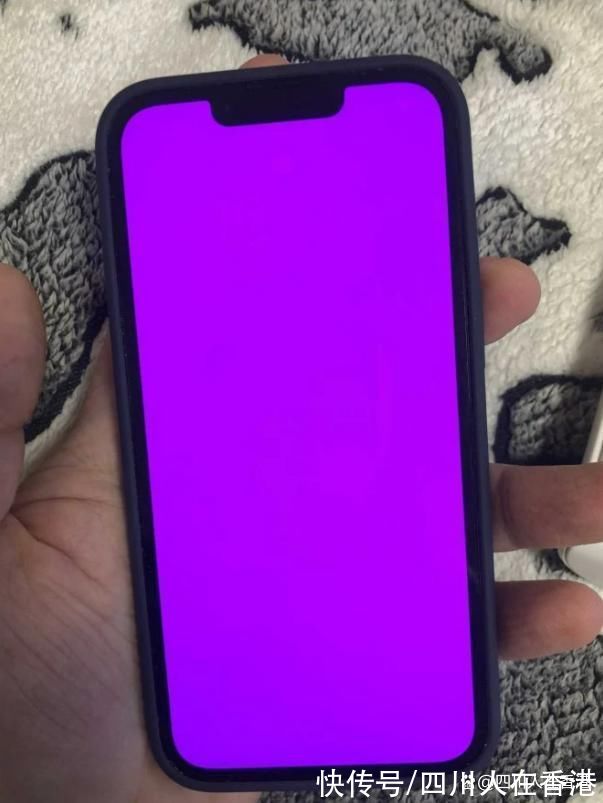Windows XP是美国微软公司研发的基于X86、X64架构的PC和平板电脑使用的操作系统,于2001年8月24日发布RTM版本,并于2001年10月25日开始零售 。其名字中“XP”的意思来自英文中的“体验(Experience)” 。该系统的默认桌面背景墙纸是Bliss,一张BMP格式的照片 。是拍摄的纳帕县郊外的风景,照片中包括了高低起伏的绿山及有层积云和卷云的蓝天 。
想用一个外部驱动器为您的Windows PC与Mac使用吧,你要面对的是,在默认情况下,这些平台使用不同的文件系统 。Windows使用NTFS和Mac OS使用的HFS和他们互不兼容 。但是,您可以通过格式化使用的exFAT文件系统与Windows和Mac的工作驱动器 。以下是如何 。

文章插图
在本指南中,我们使用exFAT的,而不是FAT32,另一个文件系统,Windows和Mac可以读取和写入,因为FAT32的最大4GB的文件大小限制,而exFAT的可以使用文件一样大16EB(艾字节) 。exFAT的还执行比FAT32更好 。您可以从在Mac或Windows计算机上格式化驱动器 。但是,如果你想使用的驱动器为OS X的Time Machine备份的一部分,你应该这样做从Mac,因为有一个额外的步骤,使用于Time Machine驱动器兼容 。如何格式的外部驱动器在OS X1、将驱动器连接到Mac 。2、打开磁盘工具 。要做到这一点最简单的方法是打CMD和空格键在磁盘工具的同时和类型以找到程序 。3、选择要格式化的驱动器 。4、单击擦除 。磁盘工具eraseIf你不打算使用的驱动器时间机器,跳过步骤5至11以下,并继续执行步骤12 。5、给驱动器一个描述性的名称,并保留默认设置:OS X扩展格式和GUID分区表 。这些将驱动器在OS X的HFS +文件类型格式,因此它会随着时间机器兼容 。6、单击删除和OS X将格式化的驱动器 。7、在磁盘工具选择的驱动器,单击分区 。磁盘工具partition8 。输入你想留出时间机器的空间量 。在这个例子中,我们要缩小的Time Machine分区为128 GB,而不是让时光机器占用整个驱动器 。8、单击Apply(应用) 。9、选择新的未命名的分区,所以我们可以将其格式化为exFAT的同时适用于Mac和Windows的使用 。10、单击删除 。11、给分区的名称并选择对的exFAT格式 。磁盘工具exFAT的partition13 。点击擦除完成 。您的exFAT格式的驱动器或分区,现在可以用于Windows和Mac 。需要注意的是使用驱动器经常在Windows和Mac之间可以增加文件损坏的可能性,所以请确保您有共享驱动器上的文件备份,并要格外小心安全地弹出驱动器从电脑上断开之前 。【如何格式化硬盘驱动器适用于Windows与Mac】

文章插图
推荐阅读
- DOS设置系统下运行命令合集
- 在Windows系统下如何格式化外部的驱动器
- 如何双打开Windows与OS X的Mac上
- Wifi密码怎样改
- 腾讯电脑管家修好windows系统漏洞的设置技巧
- 雨林木风Win7旗舰版网络被禁用可以运用本地连接来挽救
- 《得得一键重装工具 V2.0》安装图文详细教程
- Android 开发笔记___FrameLayout
- Android Studio最新配置教程2016